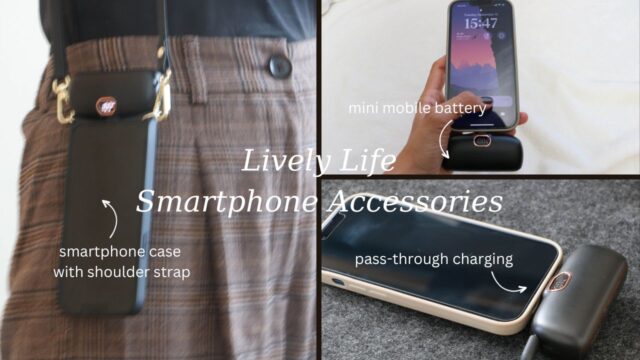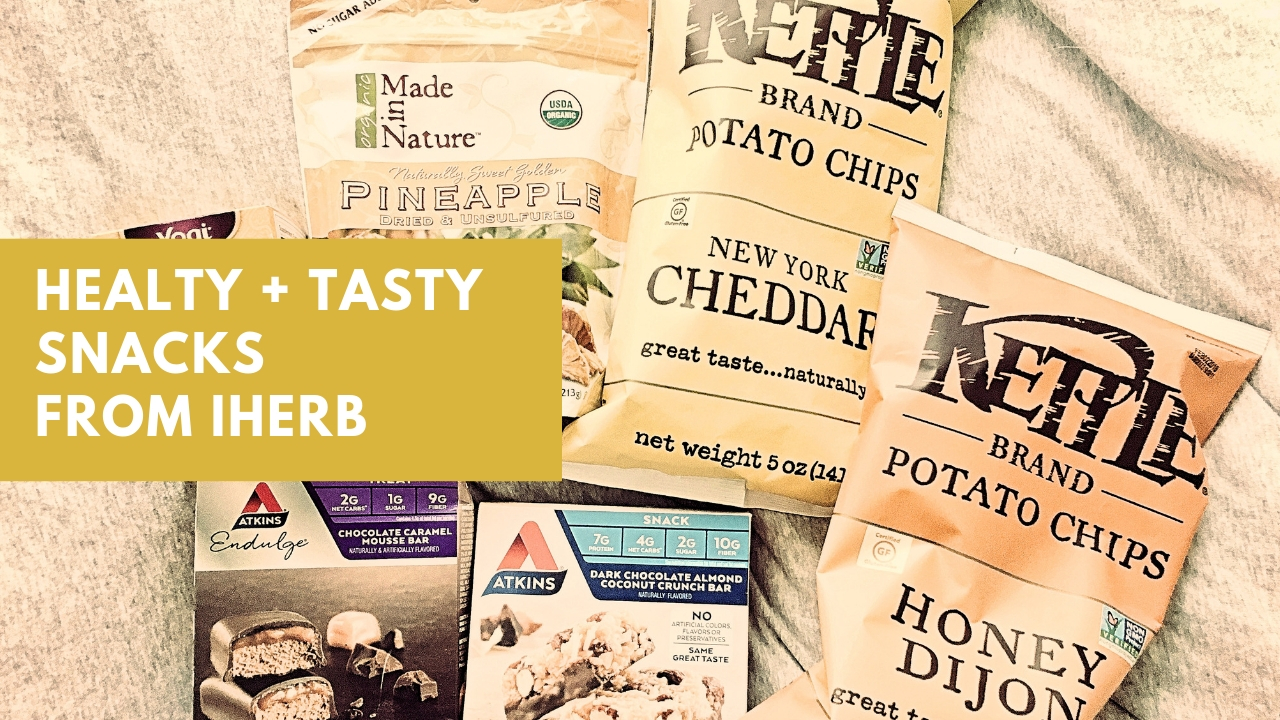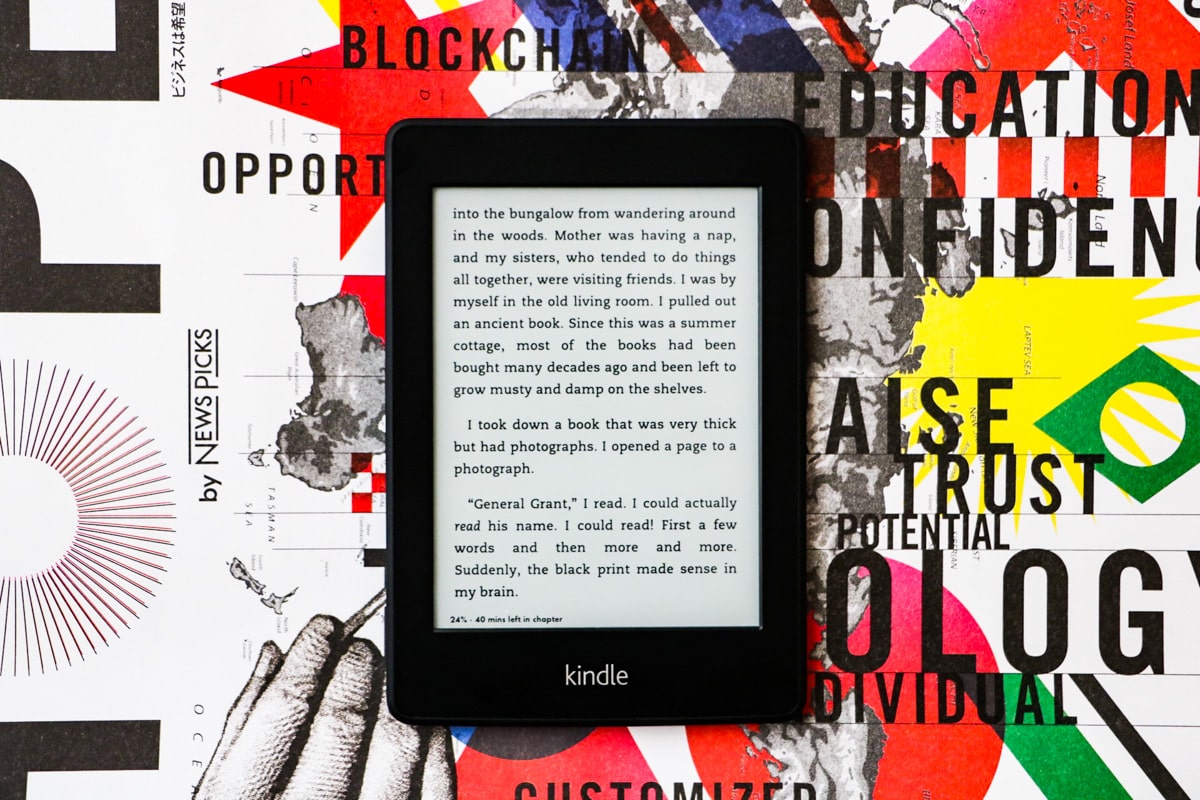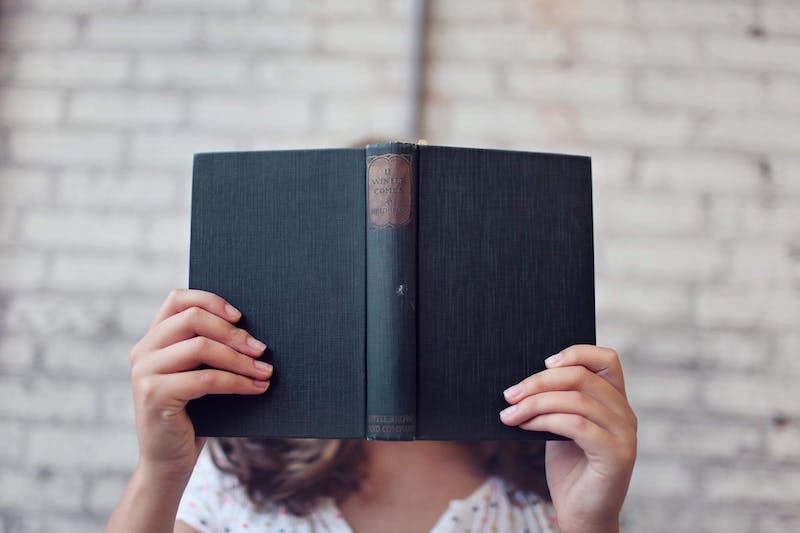新しく買った27インチのモニター設置用に、「エルゴトロン MXV デスクモニターアーム」を購入しました。
モニターアームかっこいいですよね。でも問題は取り付け(組み立て)です。
「エルゴトロンMXV買ったけど、取り付け型がわからん」
「これから買おうと思ってるけど、大変かな?設置できるかな?」
という人のために、説明書よりも遥かにわかりやすい設置手順を書きます。「2人がかりで説明書どおりにやっても大変だった……」という人もいるけど、これを見れば1人でもラクラク取り付けできます〜!
Contents
「エルゴトロンMXV」が一番かっこいいモニターアーム
もう買った人は飛ばしてもらえればと思いますが、「エルゴトロン MXV デスクモニターアーム」について少し紹介。
「最終的に行き着くのはエルゴトロン」といわれるくらい、エルゴトロンはモニターアームで大変有名なメーカーです。安いアームにしても結局ここにたどり着いてしまいそうなので、最初からそれにしておこう!というのが私の考え方。ケチって安いものを買うとどうせ後悔します。
で、エルゴトロンのモニターアームにもいろいろと種類がある!LXとMXVがよく比較されていて、MVとかHVとかもあるので迷います。私は調べまくった結果、MXVのアルミニウムを購入。

だってこれ見て……圧倒的に美しすぎるでしょ……。
LXと比較したときのMXVの特徴は、
- 同社比25%のスリム設計、モダンなデザイン
- 根本の部分にポールがない作り
- 最大荷重がLXが11.3kgに対し、MXVは9.1kg
- LXが14,000円ほどに対し、MXVは19,000円ほど
- 本体の重量が少しだけ軽い
という感じ。「エルゴトロン LX デスクマウント モニターアーム」は下の写真の右のやつです。比べるとデザインの違いわかるかな?
 MXVのほうが細身でスタイリッシュ。スリムなぶん拡張性がなかったり(アームを足したりはできない)、ウルトラワイドなどの超大型モニターには耐えきれなかったりするのですが、デザインの美しさは何にも代えがたい。
MXVのほうが細身でスタイリッシュ。スリムなぶん拡張性がなかったり(アームを足したりはできない)、ウルトラワイドなどの超大型モニターには耐えきれなかったりするのですが、デザインの美しさは何にも代えがたい。
完全に好みですが、デスクまわりをゴツくしすぎたくない女性とかにはおすすめです。ブラックもホワイトもいいけど、個人的にはアルミニウムがかっこいいと思った。
【取り付け手順】説明書通りの順番だと2人でやっても難しい
今回は「取り付け方」に絞って紹介します。やってみてわかったのは、説明書に沿った手順でやると、2人がかりだとしてもかなり大変ということ。
説明書をガン無視することがポイントです。頭を使いましょう。今回は手順しか紹介しないけど、また別途デスク環境は紹介していきます。
1. まずは開封。美しい。

箱はこんな感じで届きました。下の小さな箱はあわせて買ったもうひとつのモニター用のアームです。また今度紹介します。

開けるとこんな感じ!ネジ類がいろいろあるので、まずは同梱物が揃っているか確認しましょう。

置いてみました。かっこいい。アルミニウムの質感が、シルバー!メタリック!ていうよりは少し擦れたようなくすんだような感じで、高級感があって美しかったのでよかった。

全然ゴツさはないし軽くて華奢です。華奢さを伝えたくて手を添えてみた。

アームの裏には配線を収納できるところもあります。ここだけ白いプラスチックなのが少し残念だけど、まあ気軽に取り外しできることを優先するとこんなもんか。
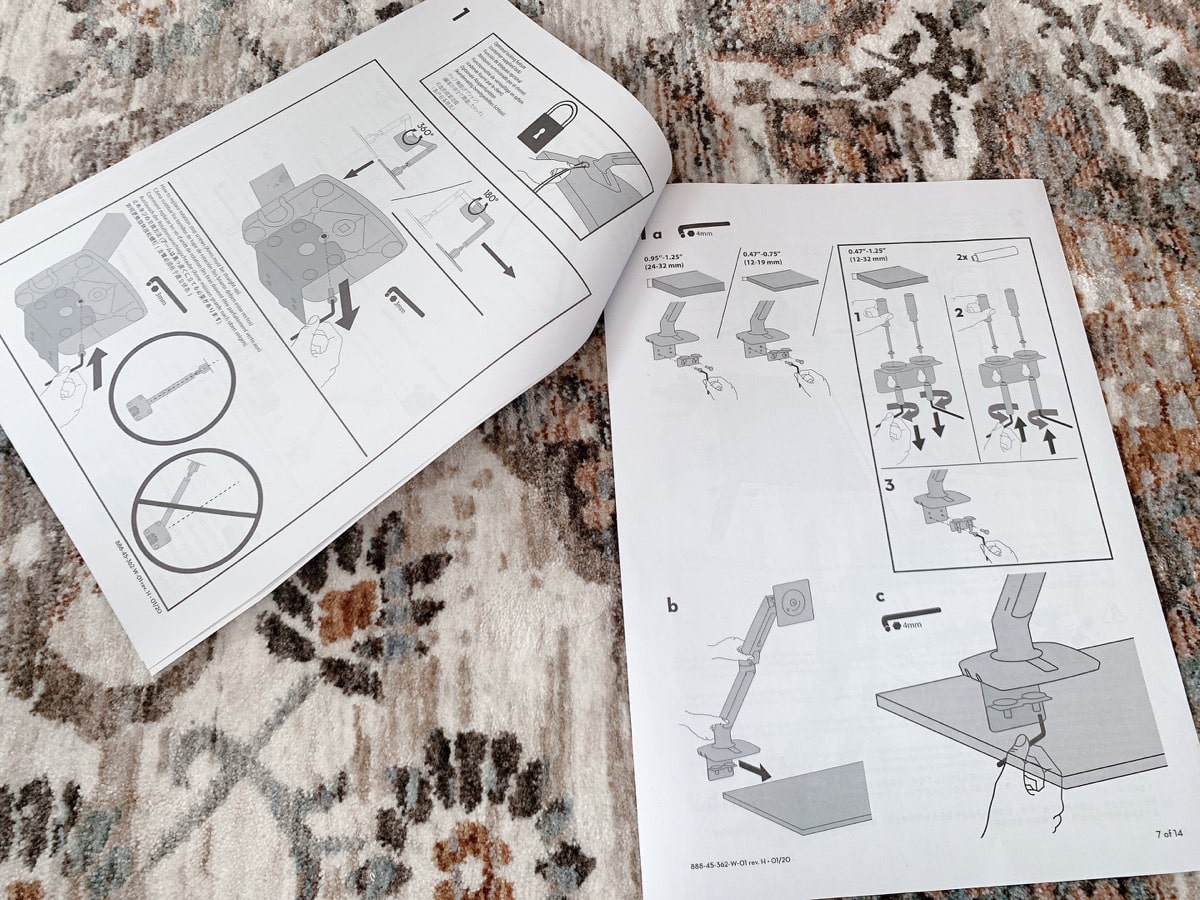
さて、説明書を見ながら取り付けていこうー。と思ったら。
2. さっそくアームをデスクに設置……ではないです!
ここで私は数分悩みました。
説明書にはさっそくアームをデスクに取り付けるように書かれているのだけど、するとモニターをアームに取り付けるときは空中作業ということ……?「腕がプルプルする」と書いてるブロガーさんがいたけど、これ2人でも無理じゃん。
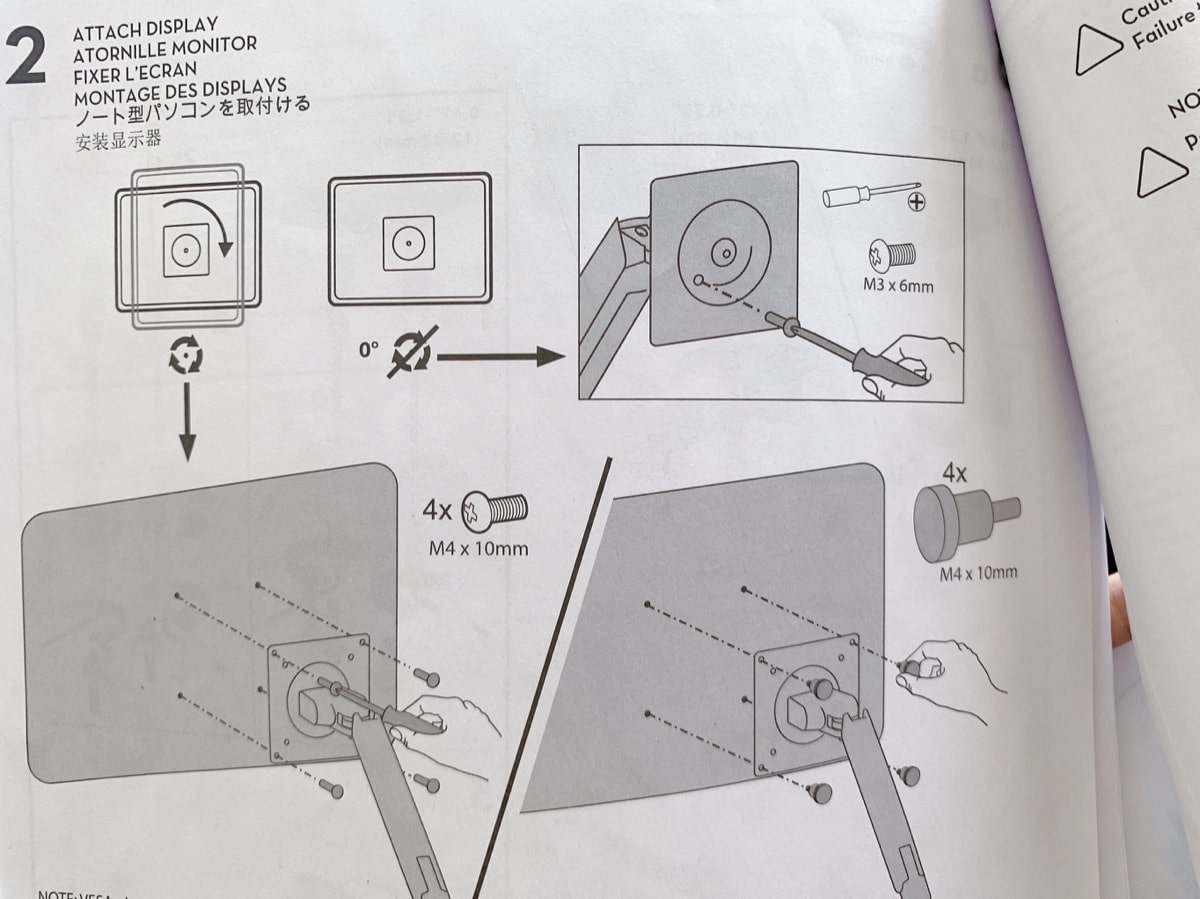
だって、この説明書に書かれてるステップ2のネジ止め作業を、画面が宙に浮いた状態でやらなければならないということだよね?

アームをデスクに取り付ける部分はこういう感じで挟んでネジを回すだけなので、こっちのほうが作業としては簡単そうです。ということは、先にモニター側にアームを付ける工程からやったほうがいいよね、きっと。
いきなり説明書から離脱。

ただ、アームの根本を360°/180°回転のどちらにするかの調整だけは、先にやっておいたほうがいいです。裏側のネジを調整すると変えられます。
デスクの向こうにスペースがある配置の人は360°でもいいけど、壁に向かって置く人は180°にしておきます。そうしないと壁にアームがゴンゴン当たってしまうので。私は180°に固定しました。
3. モニターに元からついているスタンドを取り外し

デスクには軽く「このへんかなー」と仮止めしてやり方を把握しておく程度にして、先にモニター側の取り付けをします。平らなところに突っ伏して作業するといいよ。ちなみにモニターは「Dell U2720QM」で、これも新しく買ったばかり。そのうちレビューします。

モニターからスタンドを外すのは簡単。ここはお持ちのモニターによって違いますが、「Dell U2720QM」はネジもなくパカッと外れました。スタンドも売るときに必要になるので、やわらかい布できれいに拭いてしまっておきましょう。
4. モニターを床に置いて「エルゴトロンMXV」を取り付けます

デスクが傷つきそうなので、ここからラグの上に移して組み立て作業しました。ラグかわいいよね。

ネジを外していきます。VESA規格といって、ほとんどのモニターは裏側の規格が決まっているので、どのモニターとアームでも対応するようになっているみたい。ただ、画面サイズによって75mmと100mmが違ったり、ネジの長さも違ったりします。

だからこんなふうに穴がたくさんあるんですね。このとき、画面の縦横回転をさせたくない人は、小さいネジを一個追加で付ける必要があります。私は柔軟に動かしたいので付けませんでしたが、絶対に横固定で使いたい!という人は説明書どおりにどうぞ。

モニターを伏せてアームを取り付けるとき、このように台座の下に何かを噛ませてあげると角度が固定されてよいです。手で浮かせながらでもいいのですが、余計な消耗ポイントを少しでも減らすことは大切。

先ほど外したネジで締めていきます。付属のネジがたくさんありますが、どんなタイプでも付けられるように複数あるだけなので、全部は使いません。簡単〜。
5. 【ここからが重要】ネジをゆるめてテンションを微調整
さて、ここから大事なところ。モニターとアームがくっついた状態の重いものをまるごとデスクに取り付けていくわけですが、そのままだとモニターが浮いた状態で不安定なので、やっぱり大変になってしまう。

こういう感じでモニターが自らの顎をデスクに置いて自立してくれる状態になると、楽そうですよね。この状態を目指して調整していきます。
このモニターアームには、2つの調整箇所があります。
- 上下のリフト:アームが上下する動き
- 前後のチルト:モニター画面の前後の傾き
最初はどちらも固い状態になっていて、勝手に跳ね上がってきてしまうので、上の写真のようになるまでゆるめていきます。手を挟まないようにお気をつけて。
6. 「上下のリフト」を勝手に戻らないくらいに調整
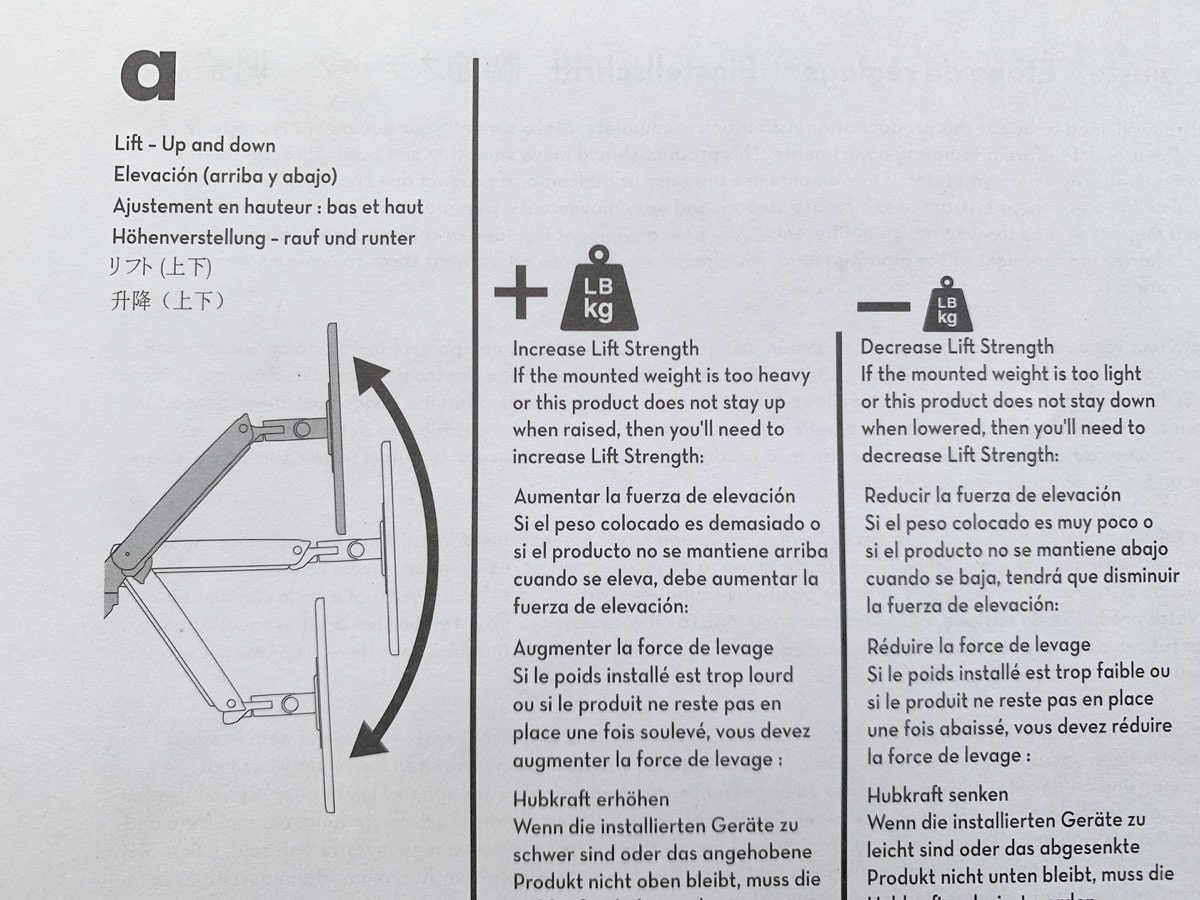
まずは「上下のリフト」を、勝手に戻っていかないくらいまで調整します。

調整場所はここ。奥のほうにある見えないネジを回します。回す方向がややこしいので説明書を見てください(締まっていく感覚がないからわからない)。
7. 「前後のチルト」を少し固めに調整
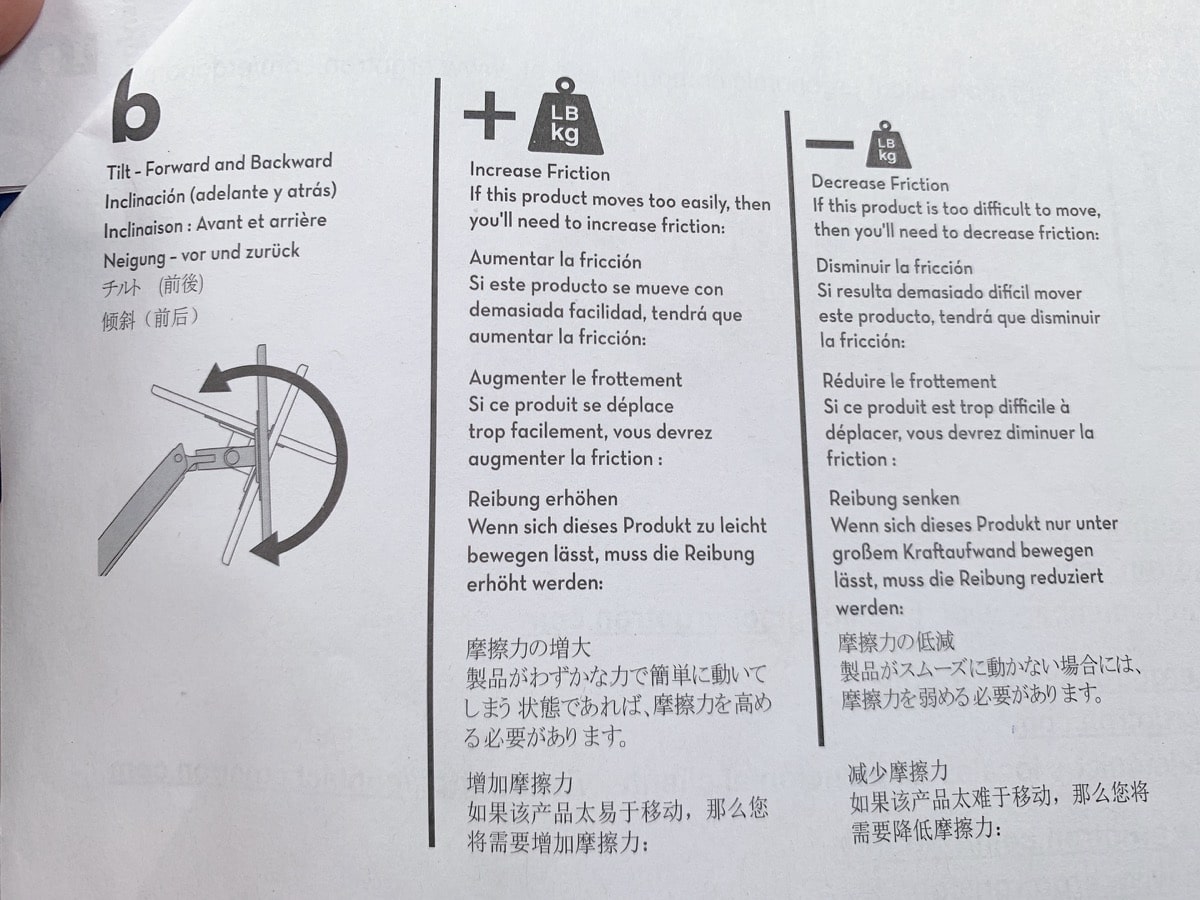
続いて「前後のチルト」です。デスクに対して少し斜めに置いても勝手に動かないようにしたいので、こちらは少し固めに。

調整場所はここです。ネジによってすべて使う金具が違うので、どれがどれかわからなくなりますが、がんばりましょう。

「前後のチルト」を極限までゆるめると、このように下でぶらんぶらんと振り子のように揺れます。組み立て作業に疲れた頃だと思うので、しばしこの揺れを楽しむのもあり。
ただ、この時点ではまだアームをデスクに固定していないので、倒れないように注意です。
8. モニターをデスクに置いてバランスを取りながら固定

この状態で安定するようになったら、あとはデスクの下に潜って固定するだけ。画面の下にタオルなどを敷くと傷がつかなくてよりよいです。

「エルゴトロン MXV デスクモニターアーム」は3cmくらいの幅があれば取り付けられるのもメリット。こういう足の部分でも付けられるので好きな位置にしやすいです。

片手でアームを抑えながら、もう片方の手でネジを締めていきます。誰かに支えてもらったほうが楽ではあります。最終的にはかなり固く締めたほうが安定するのですが、まだ設置位置をずらす可能性があれば、仮止めの状態でいいかも。
9. 設置完了!再びテンションをいじってちょうどいい固さに

これで設置は完了です。私は試行錯誤しながらで3時間近くかかったけど、この記事を見つけた人は1時間もあればできると思います。ラッキーですね。

設置したらウネウネ動かしてみつつ、自分が心地よく使えるテンションに調整します。おさらいです、「上下のリフト」はここ。

「前後のチルト」はこっちですよ(直感的に中の構造がわからないよね)。

台座の位置もいろいろ動かしてみたんだけど、実際に使ってみないとベストポジションがわからなかったので今日はここで終了。

ネジにつけるカバーも付いてるんだけど、また微調整したくなることもあるだろうし、付けなくてもいいと思う。大切に保管。
10. 完成。使いながら設置位置を微調整していきましょう

私の場合はもうひとつ縦置きモニターも取り付ける予定だったので、設置場所にかなり迷いました。微調整はそんなに大変ではないので、使ううちに気になったら変えればいいと思います。
縦モニターも含めての設置は、別の記事で紹介したのでこちらもぜひ!

まとめ:「エルゴトロンMXV」の説明書よりよくわかる取り付け手順でした


以上でした。この設置方法を解説しているブログもYouTubeもなくて苦労したので、自分で書きましたー。
「エルゴトロン MXV モニターアーム」は説明書の代わりにこのブログのURLを添付するべきだと真剣に思う。全購入者に届いてほしい。ぜひ参考にしてください。
いろいろある金具はまた調整のときに必要となるので、大切に保管しておきましょう。このネジのサイズって統一できなかったのかな?ネジのサイズや形が微妙に全部違ってややこしさ極まりない笑
モニターアームによって画面下にスペースができていい感じです。またデスク環境は紹介したいと思います。
▼今回使ったモニターとモニターアーム
▼縦置きサブモニターも設置してみたら最強



おわり。